Comment remplir automatiquement les mots de passe sur votre téléphone Android
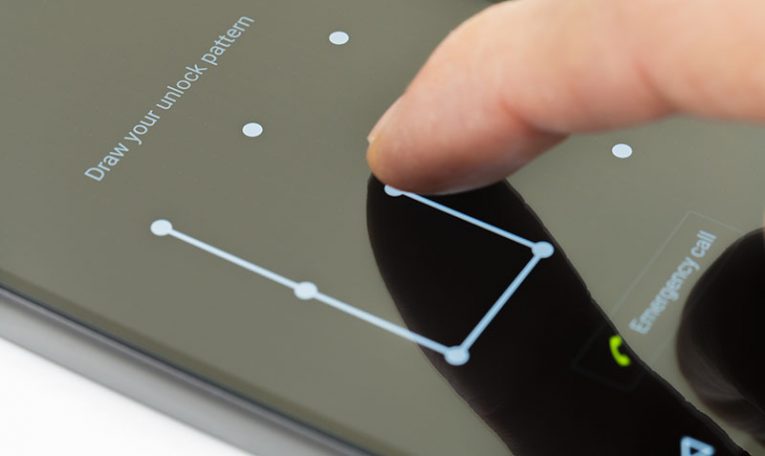
La fonction de saisie automatique est une fonction pratique qui permet à votre appareil de remplir automatiquement les formulaires et les champs d'informations d'identification de l'utilisateur avec vos données. Tout comme les gestionnaires de mots de passe, qui peuvent renseigner les informations contenues dans d'autres applications et sites Web avec les données que vous avez fournies auparavant, le service de saisie automatique de Google peut supprimer le travail fastidieux et fastidieux de remplissage de formulaires.
Google dispose déjà de son propre service de gestion de mot de passe, que l'outil de remplissage automatique Android utilise pour saisir votre nom d'utilisateur et votre mot de passe dans diverses applications et sites Web. Il peut fonctionner avec d'autres services et outils similaires, tels que les gestionnaires de mots de passe.
Remarque: le service de saisie automatique Google n'est disponible que pour Android 8.0 et les versions plus récentes.
Table of Contents
Comment activer Google Autofill
- Entrez l'application Paramètres sur votre appareil Android.
- Recherchez la section intitulée Gestion générale. Parfois, cela s'appelle système général.
- Ouvrez Langue et heure et appuyez sur "Langue et saisie".
- Ouvrez Assistance à la saisie ou Développez les paramètres avancés comme il est parfois appelé, puis sélectionnez le service Remplissage automatique.
- Appuyez sur l'option Google pour la sélectionner si vous souhaitez utiliser le service de saisie automatique de Google. Si vous préférez une application de remplissage automatique tierce, appuyez sur "Ajouter un service".
Maintenant, votre service de remplissage automatique a été activé.
Comment sauvegarder les identifiants de connexion
- Ouvrez le service de saisie automatique sur votre appareil.
- Ouvrez les paramètres de Google ou de l'application tierce que vous avez sélectionnée.
- Cliquez sur OK pour confirmer lorsque Google vous demande si vous souhaitez l'utiliser comme service de remplissage automatique par défaut.
- Entrez l'adresse e-mail par défaut que vous souhaitez définir pour le remplissage automatique, puis appuyez sur Continuer.
- Saisissez les données que vous souhaitez renseigner automatiquement lorsque vous vous connectez à des applications et à des sites Web, tels que vos mots de passe et noms d'utilisateur.
Comment utiliser le service de remplissage automatique
Pour tester la fonction de remplissage automatique, ouvrez une application ou un site Web et tentez de vous connecter à l'invite. Si vous avez réussi à vous connecter, Android Oreo vous invitera à enregistrer votre nom d'utilisateur et votre mot de passe dans Google ou dans l'application tierce que vous avez choisie.
Ensuite, chaque fois que vous appuyez sur un bouton "Connexion", votre adresse e-mail apparaîtra automatiquement comme une option recommandée. Cela fonctionne presque comme l'option de remplissage automatique pour Chrome dans le champ de connexion.
Si vous utilisez une application tierce, vous recevrez une suggestion pour déverrouiller votre gestionnaire de mots de passe et choisir les informations d'identification à utiliser sans même quitter l'écran de connexion.





